- Преподавателю
- Информатика
- Урок на тему Табуляция в Word
Урок на тему Табуляция в Word
| Раздел | Информатика |
| Класс | - |
| Тип | Конспекты |
| Автор | Поливаев С.Н. |
| Дата | 11.11.2015 |
| Формат | docx |
| Изображения | Есть |
План урока
Дата______________
Группа № 8
Дисциплина: «Программное обеспечение»
Тема: «Основы работы с документами Word: табуляция, оформление текста с помощью табуляции.
Цели:
Образовательная: Рассмотреть и изучить основные принципы работы с табуляцией.
Воспитательная: Формирование сознательного отношения к процессу обучения, стремления к самостоятельной работе и всестороннему овладению специальностью.
Развивающая: Развить интеллектуальные способности, логическое мышление, стремление повышать профессиональный уровень, развивать познавательные интересы
Тип урока: урок формирования новых знаний.
Вид занятия: теоретическое занятие.
Место проведения: лекционная аудитория.
Методы обучения: изложение, беседа, рассказ с демонстрацией наглядного пособия.
Оборудование: доска, компьютеры с установленной ОС Windows, пакетом офисных программ Microsoft Office, раздаточный материал.
Ход урока.
1. Орг. момент. (2мин.)
1.Проверка явки учащихся, заполнение журнала.
2.Сообщение темы и целей урока.
2. Контроль знаний студентов предшествующего материала.
- Расскажите как бы вы выполнили эти документы?(какие способы редактирования и форматирования применили бы):
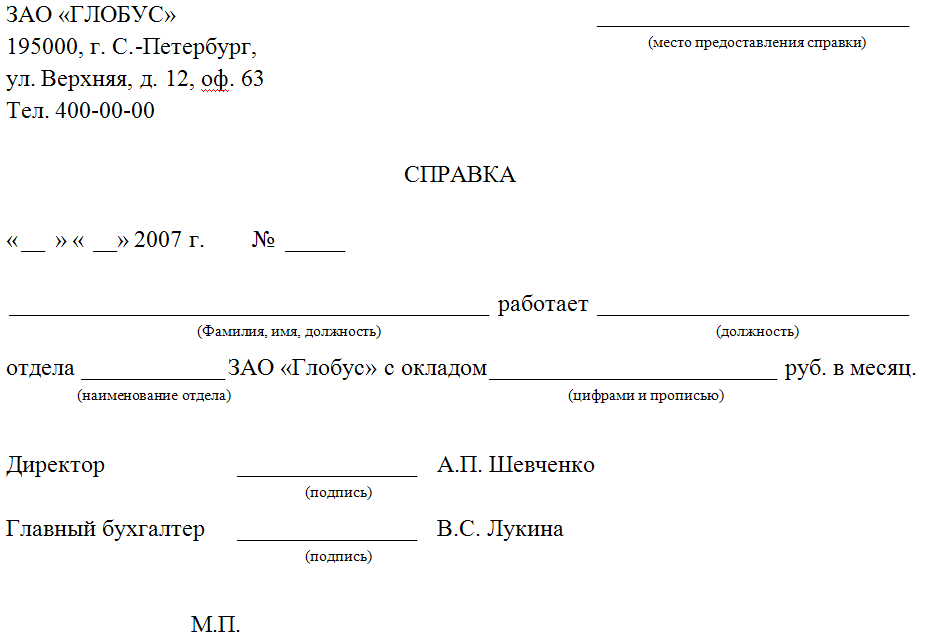
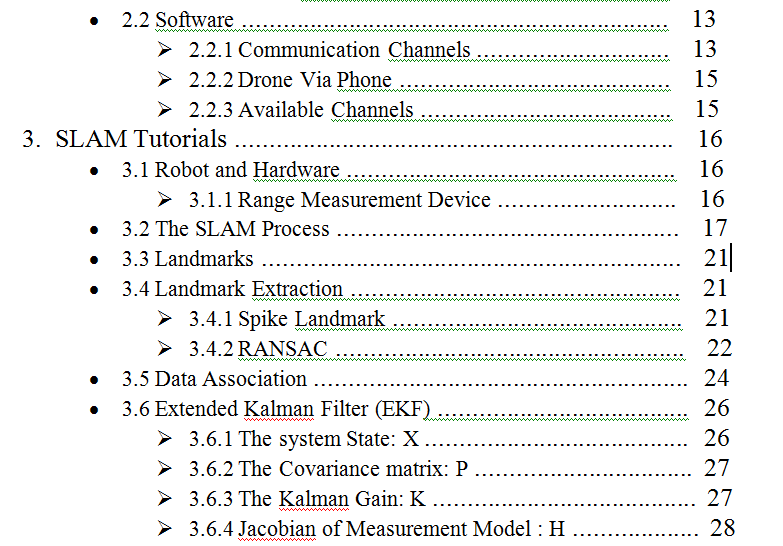
- Подумайте, какие возможные осложнения могут быть при редактировании/форматировании данного текста?
Вывод о нецелесообразности применения символов для заполнения промежутков.
3. Изучение нового материала. (20мин)
Одним из способов размещения текста в виде отдельных областей является Табуляция.
Табуляция - это способ расположения текста, при котором, для абзаца задаются расстояния, позволяющие с помощью клавиши Tab, обеспечить точное позицирование курсора в следующую колонку текста.
Для установки табуляции используется два способа: 1) с помощью координатной линейки и 2) с помощью команды Абзац - Табуляция.
Первый способ:
Вопрос? Как установить координатную линейку, если ее нет на рабочем поле?
Ответ: Вид - Линейка.
Слева от горизонтальной координатной линейки находится маркер табуляции  , при нажатии на который маркер изменяет свой вид на следующие варианты
, при нажатии на который маркер изменяет свой вид на следующие варианты  ,
,  ,
,  ,
,  . Данные табуляторы называются
. Данные табуляторы называются
 - выравнивание по левому краю;
- выравнивание по левому краю;
 - выравнивание по центру;
- выравнивание по центру;
 - выравнивание по правому краю;
- выравнивание по правому краю;
 - десятичное выравнивание или по разделителю - используется для числовых значений, выравнивание происходит относительно запятой между целой и дробной частью числа.
- десятичное выравнивание или по разделителю - используется для числовых значений, выравнивание происходит относительно запятой между целой и дробной частью числа.
 - с чертой - устанавливает вертикальную черту в месте установки табулятора.
- с чертой - устанавливает вертикальную черту в месте установки табулятора.
Например.
Выравнивание по левому краю выглядит так:
карамель
ирис
конфеты
пастила
287
368
3,907
Выравнивание по правому краю выглядит так:
дюшес
золотой ключик
шоколадные
фруктовые
248
3697
32,569
Выравнивание по центру выглядит так:
Москва
Магадан
Москва
Хабаровск
125
58796
3,569
Десятичное выравнивание выглядит так:
25,400
7,90
48,100
27,3
1547,
Для того, что бы установить табуляторы на координатную линейку необходимо выбрать нужный вид табулятора и выполнить щелчок мышью в том месте координатной линейки, где необходима установка.
Расположим на координатной линейке табуляторы: по правому краю на 10 см, по левому краю на 4 см, по центру на 7 см, и 15 см, десятичное выравнивание на 6 см.

Для того чтобы убрать табуляторы их необходимо перетащить вниз на рабочее поле.
Для перемещения табулятора по координатной линейке необходимо перетаскивать его вправо или влево, при этом весь выделенный текст переместиться вместе с табулятором.
При наборе текста для перехода к другому табулятору нажимают клавишу Tab.
Второй способ: Имеет одну особенность: для перехода от одного табулятора к другому можно установить заполнитель (встречается при оформлении содержания в книгах).
Для того чтобы установить табуляторы необходимо выбрать команду Абзац - Табуляция. Появится диалоговое окно «Табуляция». В появившемся диалоговом окне установить следующие параметры: в поле Позиции табуляции записываются численные значения (например 10); в области выравнивание выбирают вид табулятора - по левому краю, про правому краю, по центру, по разделителю, с чертой; в области заполнитель выбирается один из четырех видов 1) нет заполнителя, 2) пунктирное …….. 3) дефисное -------- 4) подчеркивание __________.
После установки всех параметров необходимо нажать кнопку Установить, затем при необходимости установить остальные табуляторы.
После установки всех табуляторов нажать кнопку ОК.
Кнопки Удалить и Удалить все предназначены для удаления одного или всех табуляторов.
4. Закрепление изучаемого материала и обобщение
Самостоятельная работа:
Вариант 1.
1. По рисунку определите:
- Какие виды табуляторов расположены на координатной линейке.
- Позицию каждого табулятора.

2. На координатной линейки расположите следующие табуляторы:
- по центру - 10 см.,
- по правому краю - 4 см.,
- с чертой - 12 см.

Вариант 2.
1. По рисунку определите:
- Какие виды табуляторов расположены на координатной линейке.
- Позицию каждого табулятора.

2. На координатной линейки расположите следующие табуляторы:
- с чертой -3 см.,
- десятичное - 8 см.,
- по левому краю - 14 см.
6. Подведение итогов занятия
Сегодня на уроке мы познакомились с вами со способом размещения текса с помощью табуляторов. Ответьте на вопросы:
Примерные вопросы:
-
Что такое табуляция?
-
Какими способами можно установить табуляцию?
-
Какие виды табуляторов существуют?
-
Как установить табуляторы?
-
Как удалить табуляторы?
-
Как установить заполнители между данными?
7. Задания для самостоятельной работы студентов во внеурочное время.


